u盘文件夹无法删除,U盘文件夹无法删除怎么办?解决方法详解
如果你在使用U盘时发现文件夹无法删除,那么你可能会感到十分困惑。这种情况下,你需要了解一些基本知识,以便能够找到解决问题的方法。在本篇文章中,我们将为你提供U盘文件夹无法删除的解决方法,帮助你轻松解决这一问题。
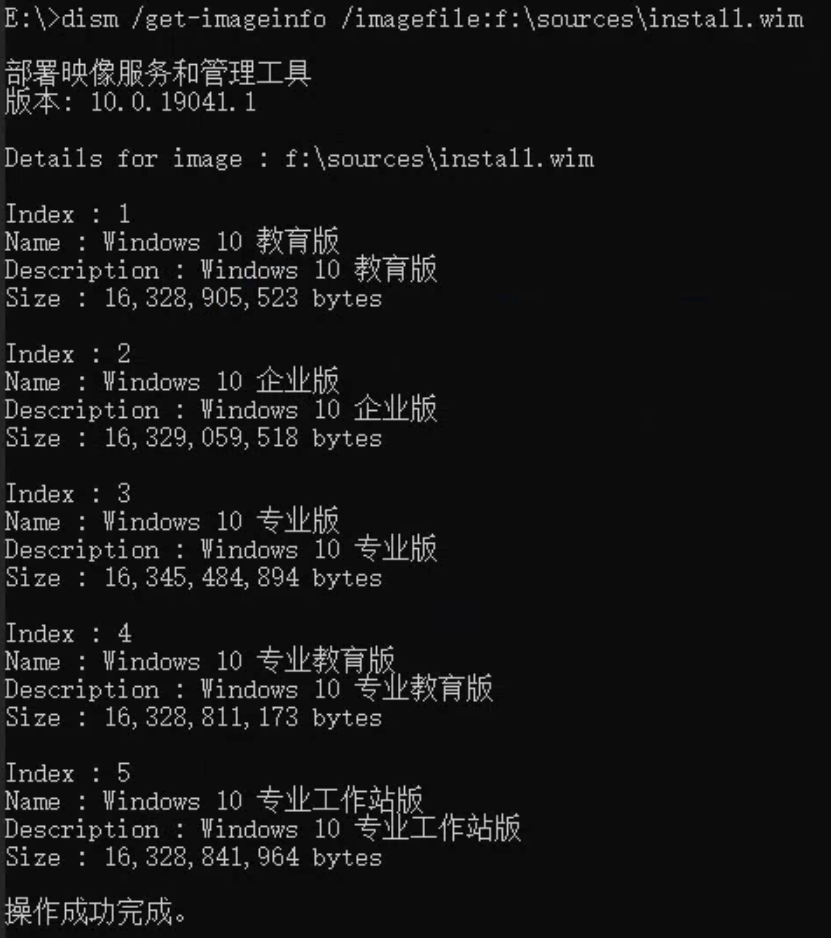
1. 查看文件夹是否被占用
在删除U盘文件夹时,首先需要确认文件夹是否被占用。如果文件夹被其他程序或进程占用,那么你将无法删除它。在这种情况下,你需要关闭所有程序或进程,然后再试一次。如果问题仍然存在,你可以尝试使用Windows的“安全模式”删除文件夹。
2. 检查文件夹权限
如果你没有足够的权限来删除U盘文件夹,那么你也无法删除它。在这种情况下,你需要检查文件夹的权限设置。你可以右键点击文件夹,选择“属性”,然后进入“安全”选项卡,查看权限设置。如果你没有足够的权限,你可以尝试更改权限设置或者将文件夹复制到计算机硬盘中,再进行删除。
3. 检查文件夹是否受到病毒感染
如果你的U盘文件夹无法删除,那么它可能已经受到了病毒感染。在这种情况下,你需要运行杀毒软件来清除病毒。你可以使用Windows自带的杀毒软件或者第三方杀毒软件来进行扫描清除。
4. 格式化U盘
如果你的U盘文件夹无法删除,那么你也可以尝试格式化U盘。格式化可以清除所有数据和文件,包括无法删除的文件夹。但是,这也意味着你需要备份所有重要的数据和文件,因为格式化将会清除所有内容。
综上所述,如果你的U盘文件夹无法删除,那么你可以尝试以下方法:查看文件夹是否被占用、检查文件夹权限、检查文件夹是否受到病毒感染、格式化U盘。通过这些方法,你应该能够轻松地解决U盘文件夹无法删除的问题。
我告诉你msdn版权声明:以上内容作者已申请原创保护,未经允许不得转载,侵权必究!授权事宜、对本内容有异议或投诉,敬请联系网站管理员,我们将尽快回复您,谢谢合作!











